Notificação Pública é uma configuração do Web AppBuilder for ArcGIS que permite que a equipe do governo local identifique uma coleção de propriedades e crie rótulos de e-mail ou um arquivo de texto estruturado, de proprietários e ocupantes. Este aplicativo geralmente é utilizado por funcionários de planejamento e zoneamento, mas pode ser utilizado por qualquer agência que pretenda notificar proprietários ou ocupantes de uma ação formal a ser tomada.
Configurar o widget Notificação Pública
Estas etapas mostrarão como configurar o widget Notificação Pública em seu aplicativo.
- Paire sobre o widget e clique no botão Configurar este widget
 para abrir a caixa de diálogo de propriedades da configuração.
para abrir a caixa de diálogo de propriedades da configuração. - Opcionalmente clique em Alterar ícone de widget e substitua com sua própria imagem.
Uma janela do explorador de arquivo aparece permitindo a você selecionar um arquivo de imagem local para utilizar como o ícone do widget.
- Na guia de configurações Pesquisa e Buffer , adicione uma única ou múltiplas fontes de pesquisa do seu mapa. Estas fontes de pesquisa serão utilizadas para armazenar e selecionar endereços para criação de rótulos.
- Atualize a distância do buffer padrão e as unidades padrão para cada fonte de pesquisa.
Dica:
Se você deseja notificar dentro de uma área em particular, como um distrito escolar, especifique uma distância de buffer com 0 comprimento.
- Na seção Ferramentas de desenho para especificar área , escolha as ferramentas para disponibilizar para desenhar a notificação de rótulo da área de interesse.
Dica:
Se você deseja utilizar ferramentas de seleção interativas para adicionar ou remover feições selecionadas do mapa, marque a caixa Utilizar ferramentas de desenho de seleção.
- Na guia Camadas de Endereço , selecione as camadas no mapa que contenham pop-up do rótulo de correspondência e especifique se você deseja utilizar o pop-up da tabela relacionada à camada.
Abaixo está um exemplo de pop-up do rótulo de e-mail.
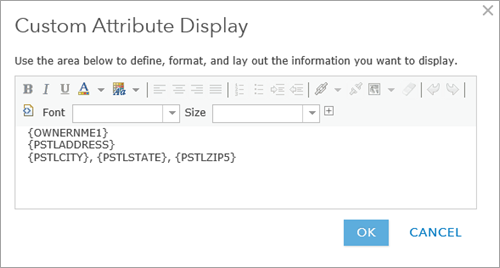
Anotação:
O widget Notificação Pública pode utilizar múltiplas configurações de rótulo. Múltiplas configurações de rótulo aparecerão como listas suspensas no widget no tempo de execução.
- Na guia Opções de Notificação , selecione os formatos do rótulo de e-mail apropriados que você gostaria de utilizar.
Anotação:
O widget Notificação Pública pode utilizar múltiplos formatos de rótulos. Múltiplos formatos aparecerão como listas suspensas no widget no tempo de execução.
- Na seção Opções para páginas de rótulo impressas , utilize fontes vetoriais (somente fontes em Latin) para um desempenho mais rápido e escolha para exibir linhas de alinhamento na saída do PDF.
- Clique em OK.
- Paire sobre o widget e clique no ponto na esquerda inferior de forma que ele altere para verde escuro. Isto fará com que o widget abra automaticamente quando o aplicativo iniciar.
- Salve o aplicativo.
- Abra seu aplicativo de Notificação Pública.
Utilizar o widget Notificação Pública
Aprenda como você pode utilizar o widget Notificação Pública.
- Selecione ou procure uma feição no mapa.
- Opcionalmente, aplique e atualize a distância de pesquisa utilizando um buffer.
Anotação:
A distância de buffer definida durante a configuração será utilizada como padrão para cada camada.
- Escolha a camada Destinatário utilizada para a notificação.
- Escolha o formato de rótulo do PDF ou saída do CSV para a notificação.
- Clique em Download.
Anotação:
Imprima utilizando a configuração de tamanho real no Adobe Reader, para que os endereços apareçam dentro do limite do rótulo.